

|
本站电脑知识提供应用软件知识,计算机网络软件知识,计算机系统工具知识,电脑配置知识,电脑故障排除和电脑常识大全,帮助您更好的学习电脑!不为别的,只因有共同的爱好,为软件和互联网发展出一分力! 大伙想知道AutoCAD2016显示线宽的操作吗?下面就是小编整理的AutoCAD2016显示线宽的简单教程,赶紧来看看吧,希望能帮助到大家哦! 1、打开AutoCAD2016,进入操作界面: 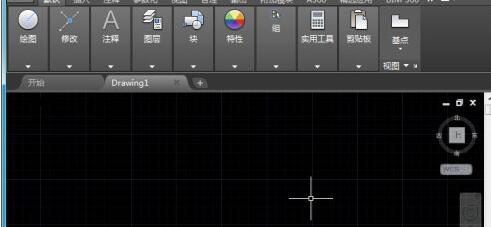 2、在该界面内找到圆弧命令,在绘图区里绘制一段圆弧。 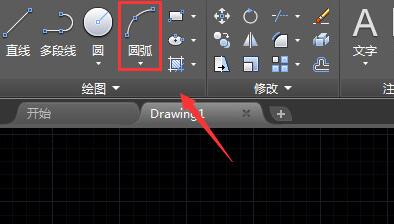 3、选择绘制的圆弧再在菜单区里找到线宽选项。 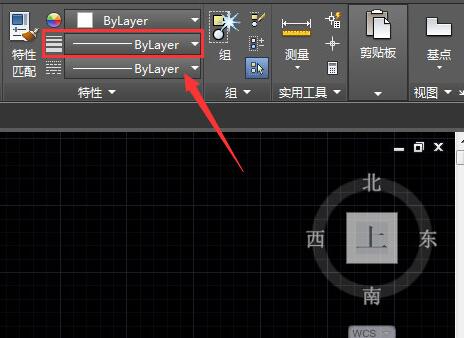 4、点击线宽选项,在其下拉列表里选择一种线宽。 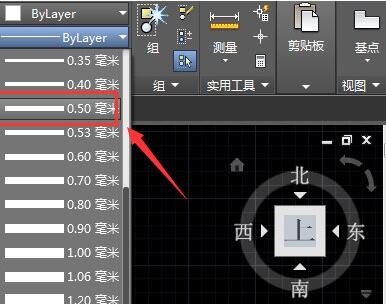 5、选择设置的线宽之后,可以看圆弧没有变化。 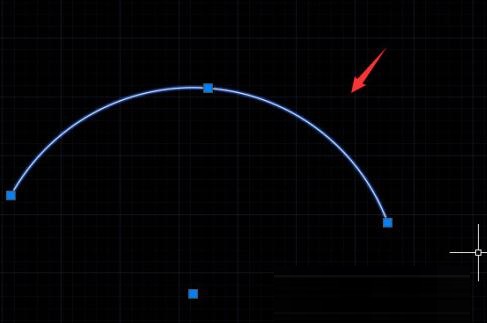 6、再在下面找到自定义选项,点击自定义选项,在其子级菜单里找到线宽选项,将该选项勾选。 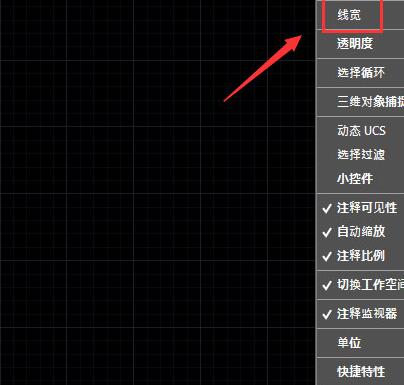 7、勾选线宽之后在下面的选项内就可以找到线宽显示选项了。 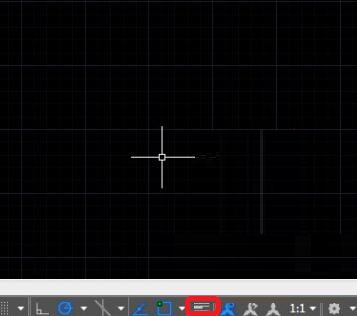 8、点击线宽显示选项,可以看到现在的圆弧就变宽了。 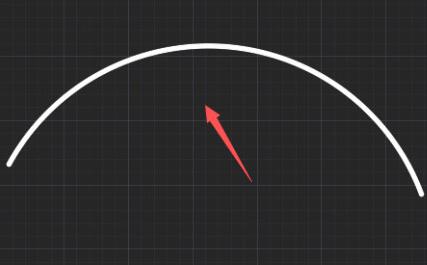 以上这里为各位分享了AutoCAD2016显示线宽的简单教程。有需要的朋友赶快来看看本篇文章吧。 学习教程快速掌握从入门到精通的电脑知识 |
温馨提示:喜欢本站的话,请收藏一下本站!